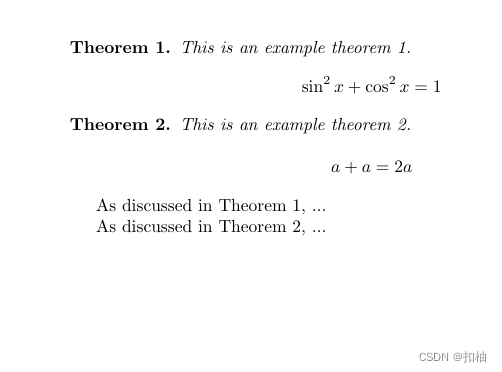
【Latex】数学建模论文常用代码(插入和引用定理、三线表、插入代码文件、展示伪代码)
插入和引用定理三线表插入代码文件、展示伪代码在需要的时候可以直接复制下来进行修改使用。
一键AI生成摘要,助你高效阅读
问答
·
插入和引用定理
可运行的完整代码示例
下面代码定义了两个定理,然后引用它们。
\documentclass{article}
\usepackage{amsthm} % 导入amsthm宏包
% 定义新的定理环境
\newtheorem{theorem}{Theorem}
\begin{document}
% 为第一个定理使用定理环境,并为之创建一个标签
\begin{theorem}
\label{thm:tex1} % 为这个定理创建一个标签,以便之后引用
This is an example theorem 1.
\[\sin^2 x + \cos^2 x = 1\] % 编写一个数学公式
\end{theorem}
% 为第二个定理使用定理环境,并为之创建一个标签
\begin{theorem}
\label{thm:tex2} % 为这个定理创建一个标签,以便之后引用
This is an example theorem 2.
\[ a + a = 2a\] % 编写一个数学公式
\end{theorem}
% 在文档的其他地方引用这个定理
As discussed in Theorem~\ref{thm:tex1}, ... % 使用\ref命令通过标签引用定理
As discussed in Theorem~\ref{thm:tex2}, ... % 使用\ref命令通过标签引用定理
% 文档内容的结束
\end{document}
输出PDF结果
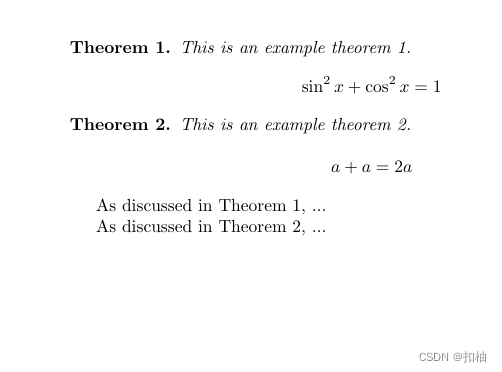
三线表
可运行的完整代码示例
% 设置文档类型为article,这是最常见的文档类,适用于大多数情况
\documentclass{article}
% \usepackage命令用于导入宏包,宏包提供了额外的功能
\usepackage{times} % 导入times字体包,它允许你将文档中的默认字体设置为Times字体
\usepackage{booktabs} % 导入booktabs宏包,它用于绘制更加专业的三线表(表格只有顶线、中线、底线)
% \begin{document}之后是文档的开始,所有的文本内容和其他内容都应该放在\begin{document}和\end{document}之间
\begin{document}
% 创建一个表格环境,表格将会在编译后的pdf文档中显示
% [ht]参数用于建议LaTeX将表格置于页面的顶部或当前文本位置(h-here, t-top)
\begin{table}[ht]
\centering % 该命令用于将表格居中显示在页面上
\caption{Model 1} % 表格的标题,会自动加粗并且显示在表格的上方
% 创建一个tabular环境用于输入表格的具体内容
% {cl}定义了表格的列格式:c代表居中对齐的列,l代表左对齐的列
\begin{tabular}{cl}
\toprule % 添加顶部线,来自booktabs宏包,用于产生一个较粗的横线
Symbols & Descriptions \\ % &符号分隔列内容,\\代表换行
\midrule % 添加中间线,来自booktabs宏包,通常用于分隔表头和表身
$\alpha$ & This is alpha \\ % 使用$符号来输入数学模式,可以输入希腊字母等数学符号
$\beta$ & This is beta \\ % 第二行数据
$\gamma$ & This is gamma \\ % 第三行数据
\bottomrule % 添加底部线,来自booktabs宏包,用于产生一个较粗的横线
\end{tabular}
\end{table}
% 文档内容的结束
\end{document}
输出PDF结果

三线表部分
% 创建一个表格环境,表格将会在编译后的pdf文档中显示
% [ht]参数用于建议LaTeX将表格置于页面的顶部或当前文本位置(h-here, t-top)
\begin{table}[ht]
\centering % 该命令用于将表格居中显示在页面上
\caption{Model 1} % 表格的标题,会自动加粗并且显示在表格的上方
% 创建一个tabular环境用于输入表格的具体内容
% {cl}定义了表格的列格式:c代表居中对齐的列,l代表左对齐的列
\begin{tabular}{cl}
\toprule % 添加顶部线,来自booktabs宏包,用于产生一个较粗的横线
Symbols & Descriptions \\ % &符号分隔列内容,\\代表换行
\midrule % 添加中间线,来自booktabs宏包,通常用于分隔表头和表身
$\alpha$ & This is alpha \\ % 使用$符号来输入数学模式,可以输入希腊字母等数学符号
$\beta$ & This is beta \\ % 第二行数据
$\gamma$ & This is gamma \\ % 第三行数据
\bottomrule % 添加底部线,来自booktabs宏包,用于产生一个较粗的横线
\end{tabular}
\end{table}
伪代码与源代码
可运行的完整代码示例
注意: 这里插入的是相同文件夹下的code.cpp文件中的C++代码。
% 设定文档类为article
\documentclass{article}
% 设定Times字体
\usepackage{times} % 使用times字体包
% 导入用于编写算法伪代码的宏包
\usepackage{algorithm} % 算法排版宏包
\usepackage{algpseudocode} % 算法伪代码宏包
\usepackage{listings} % 插入源代码
\usepackage{xcolor} % 导入xcolor宏包以使用颜色功能
% 文档开始
\begin{document}
% 算法环境开始
\begin{algorithm}
\caption{$a^b$} % 算法的标题
\begin{algorithmic}[1] % 数字1表示行号从1开始递增
\Procedure{Power}{$a, b$} % 定义算法的名称和参数
\State $result \gets 1$ % 初始化变量result
\While{$b > 0$} % 当b大于0时执行循环
\If{$b$ is odd} % 如果b是奇数
\State $result \gets result \times a$ % result乘以a
\EndIf
\State $b \gets \lfloor b/2 \rfloor$ % b除以2并向下取整
\State $a \gets a \times a$ % a平方
\EndWhile
\State \textbf{return} $result$ % 返回最终结果
\EndProcedure
\end{algorithmic}
\end{algorithm}
% 算法环境结束
% 追加内容的标题
\section{appendix}
% 使用xcolor宏包中的textcolor命令来设置文本颜色
\textcolor[rgb]{0.98,0.00,0.00}{\textbf{C++ source:}}
% 插入C++代码的命令,需要listings宏包支持
% 插入当前文件夹下的code.cpp文件中的代码
\lstinputlisting[language=C++]{./code.cpp}
% 文档结束
\end{document}
输出PDF结果
- 这里伪代码显示的是快速幂的算法实现。
- 为方便截图,C++源代码中直接调用API。

伪代码部分
在上文的完整Latex代码中,描述伪代码的部分。
% 算法环境开始
\begin{algorithm}
\caption{$a^b$} % 算法的标题
\begin{algorithmic}[1] % 数字1表示行号从1开始递增
\Procedure{Power}{$a, b$} % 定义算法的名称和参数
\State $result \gets 1$ % 初始化变量result
\While{$b > 0$} % 当b大于0时执行循环
\If{$b$ is odd} % 如果b是奇数
\State $result \gets result \times a$ % result乘以a
\EndIf
\State $b \gets \lfloor b/2 \rfloor$ % b除以2并向下取整
\State $a \gets a \times a$ % a平方
\EndWhile
\State \textbf{return} $result$ % 返回最终结果
\EndProcedure
\end{algorithmic}
\end{algorithm}
% 算法环境结束
源代码部分
在上文的完整Latex代码中,插入C++代码的部分。
% 使用xcolor宏包中的textcolor命令来设置文本颜色
\textcolor[rgb]{0.98,0.00,0.00}{\textbf{Input C++ source:}}
% 插入C++代码的命令,需要listings宏包支持
% 插入当前文件夹下的code.cpp文件中的代码
\lstinputlisting[language=C++]{./code.cpp}
总结
这篇博文展示了和如下相关的Latex代码:
- 插入和引用定理
- 三线表
- 插入代码文件、展示伪代码
在需要的时候可以直接复制下来进行修改使用。
更多推荐
 已为社区贡献4条内容
已为社区贡献4条内容










所有评论(0)